KontrolPack ile Ağ Üzerinden Bilgisayarları Bağlayın/Kontrol Edin

KontrolPack ile ağınızdaki bilgisayarları kolayca kontrol edin. Farklı işletim sistemlerine sahip bilgisayarları zahmetsizce bağlayın ve yönetin.
Mad Max, Mad Max aksiyon filmi serisine dayanan bir 2015 aksiyon oyunudur. Oyun başlangıçta Microsoft Windows ve konsollarda piyasaya sürüldü. Ancak, bazı ince ayarlarla oyunun Linux üzerinde çalışmasını sağlayabilirsiniz.

Mad Max'i Linux üzerinde çalıştırma
Mad Max, ProtonDB'de platin olarak derecelendirilmiştir , bu nedenle Linux'ta iyi çalışır. Ancak buna rağmen yerli bir Windows oyunudur. Yerel olduğu için resmi Linux Steam istemcisini kurmalı ve oyunun keyfini çıkarmak için Steam Play'i etkinleştirmelisiniz .
Steam uygulamasını Linux'ta kurmak için bir terminal penceresi açmanız gerekir . Klavyede Ctrl + Alt + T tuşlarına basarak Linux masaüstünde bir terminal penceresi açabilirsiniz . Veya uygulama menüsünde "Terminal"i arayın ve bu şekilde başlatın.
Terminal penceresi açık ve kullanıma hazır durumdayken, Steam kurulmaya hazırdır. Aşağıdaki kurulum talimatlarını kullanarak, Linux PC'nizde Steam'i kurun.
ubuntu
Steam'i Ubuntu'ya kurmak istiyorsanız , aşağıdaki apt install komutunu çalıştırmanız gerekir .
sudo apt steam'i kur
Debian
Debian Linux kullananlar Steam'i yükleyebilir, ancak Steam uygulamasının indirilebilir bir DEB paketi aracılığıyla yüklenmesi gerekir. Steam DEB paketini ele geçirmek için aşağıdaki wget indirme komutunu kullanın.
wget https://steamcdn-a.akamaihd.net/client/installer/steam.deb
Debian Linux sisteminize indirilen Steam DEB paketi ile kurulum başlayabilir. dpkg komutunu kullanarak Debian'da Steam'i kurun.
sudo dpkg -i steam.deb
Debian'da Steam kurulumunu takiben, kurulum işlemi sırasında ortaya çıkmış olabilecek bağımlılık sorunlarını düzeltmek için apt-get install -f komutunu çalıştırmalısınız.
Arch Linux
Arch Linux'ta Steam , resmi "multilib" yazılım deposu aracılığıyla kurulabilir. Ancak, bu yazılım deposunu etkinleştirmelisiniz. /etc/pacman.confEtkinleştirmek için dosyayı bir metin düzenleyicide (root olarak) açın .
Dosya açıldıktan sonra “multilib” satırını bulun ve önündeki # sembolünü kaldırın. Ayrıca doğrudan aşağıdaki satırlardan # sembollerini kaldırın. Bittiğinde, düzenlemeleri kaydedin ve Arch'ı resmi sunucularla yeniden senkronize etmek için pacman -Syy komutunu çalıştırın.
sudo pacman -syy
Son olarak “multilib” yazılım havuzunu kurduktan sonra Steam uygulamasını kurabilirsiniz. Pacman -S komutunu kullanarak Steam'in en son sürümünü Arch Linux sisteminize kurun .
sudo pacman -S buhar
Fedora/OpenSUSE
Fedora ve OpenSUSE Linux'ta olanlar, Steam uygulamasını kutudan çıkan yazılım havuzları aracılığıyla yükleyebilirler. Bununla birlikte, Steam'in Flatpak sürümü bu işletim sistemlerinde daha iyi çalışır, bu nedenle bunun yerine bu talimatları izlemenizi öneririz.
Flatpak
Steam uygulamasını Linux bilgisayarınızda bir Flatpak olarak kurmak için , bilgisayarınızda Flatpak çalışma zamanını ayarlayarak başlayın . Çalışma zamanını ayarladıktan sonra, aşağıdaki iki komutla Steam'i bilgisayarınıza kurun.
flatpak uzaktan ekleme --if-not-exists flathub https://flathub.org/repo/flathub.flatpakrepo
flatpak flathub com.valvesoftware.Steam'i kurun
Bilgisayarınızda Steam uygulaması kuruluyken, onu başlatın ve şifrenizi ve kullanıcı hesabınızı kullanarak hesabınıza giriş yapın. Giriş yaptığınızda, Mad Max'in Linux sisteminizde çalışmasını sağlamak için aşağıdaki adım adım talimatları izleyin.
Adım 1: Steam uygulamasında "Steam" menüsünü açın. Steam menüsüne girdikten sonra, Steam ayarlarına erişmek için “Ayarlar” düğmesine tıklayın. Ardından, “Steam Play” bölümünü bulun ve Steam Play alanına erişmek için üzerine tıklayın.
Steam Play alanının içinde, Steam için Proton desteğini etkinleştirmek için sayfadaki her iki kutuyu da işaretleyin. Ayarlarınızı onaylamak için “Tamam” düğmesine tıklayın.
Adım 2: "Mağaza" düğmesini bulun ve Steam mağazasına erişmek için seçin. Steam mağazasına girdikten sonra arama kutusuna tıklayın, “Mad Max” yazın ve arama sonuçlarını görüntülemek için Enter tuşuna basın.
"Mad Max" için arama sonuçlarına bakın. Bulduğunuzda, oyunun Steam mağazası sayfasına erişmek için onu seçin.
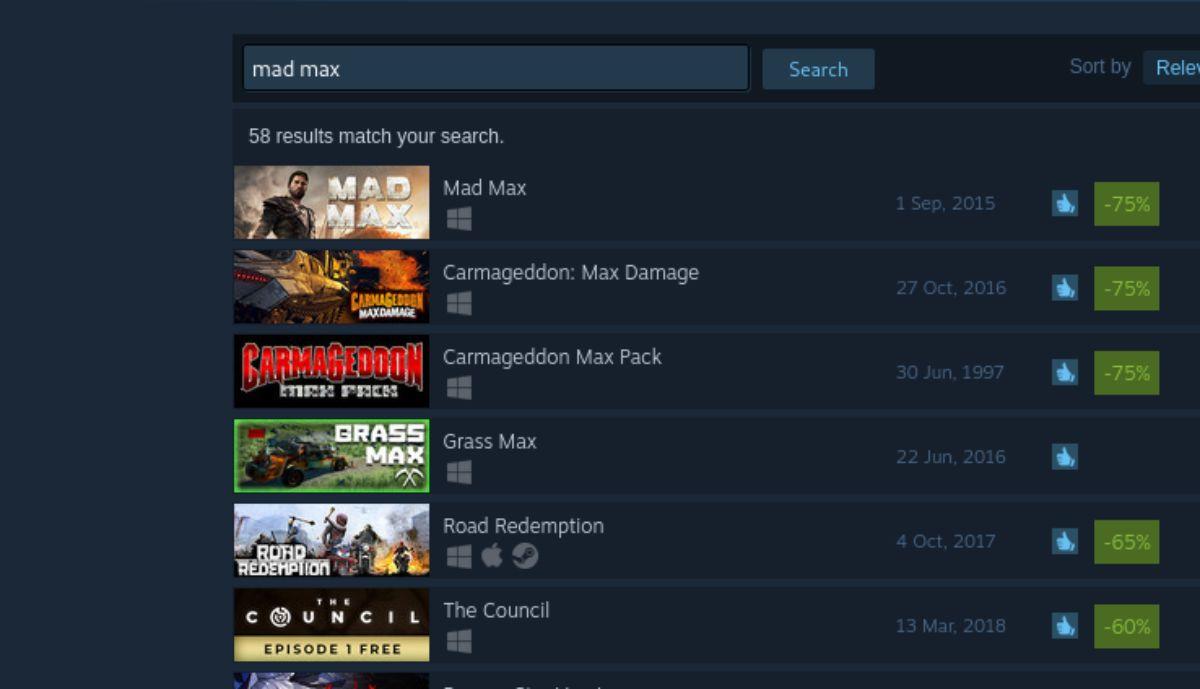
3. Adım: Mad Max Steam mağaza sayfasında, yeşil "Sepete ekle" düğmesini bulun ve Steam sepetinize eklemek için fareyle seçin. Sepete ekledikten sonra sepet simgesine tıklayarak oyunu hesabınıza satın alın.
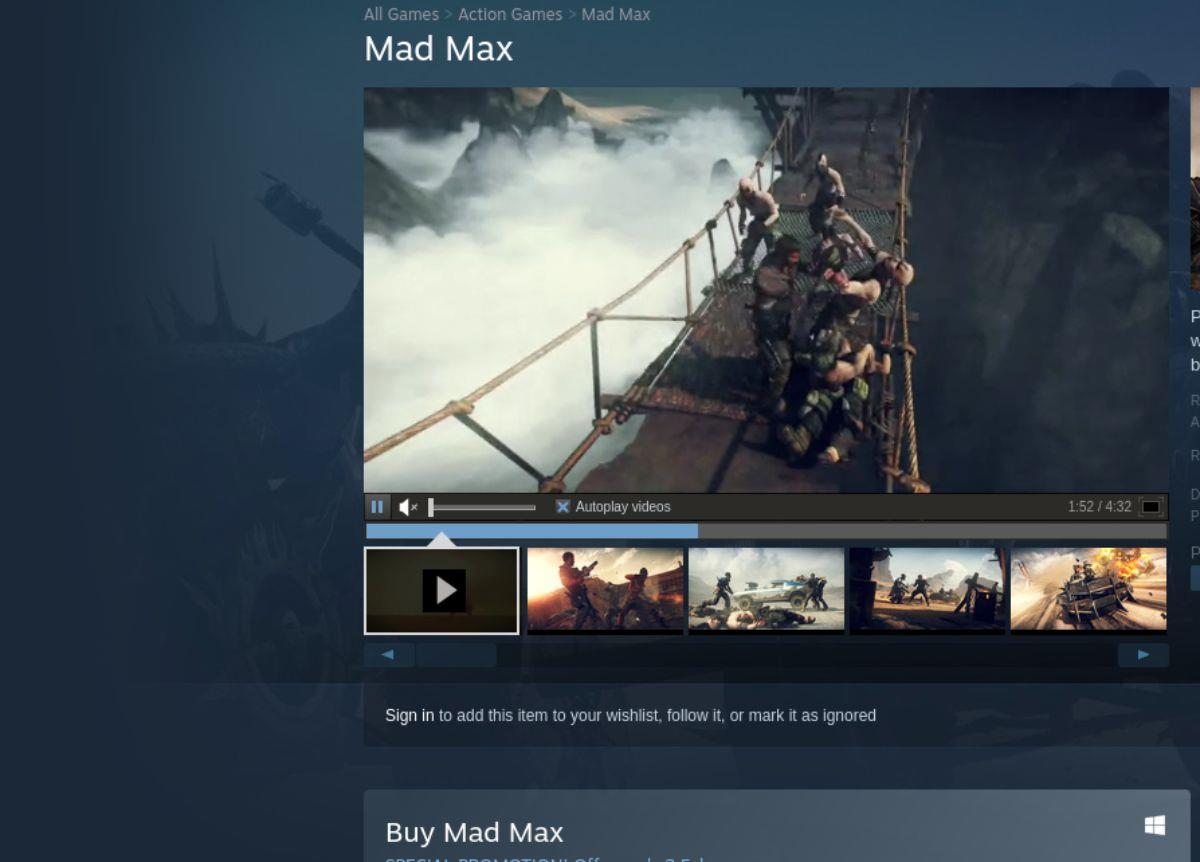
Adım 4: Steam oyunları kitaplığına erişmek için "Kütüphane" düğmesini seçin. Daha sonra oyun kütüphanesinde “Mad Max”i bulun ve fare ile üzerine tıklayın. “Mad Max” üzerine sağ tıklayın ve “Özellikler” seçeneğini seçin. Ardından, Uyumluluk'u ve ardından "Belirli bir uyumluluk aracının kullanımını zorla" seçeneğini seçin. En son Proton'u seçin.
Proton kurulduğunda, oyunu bilgisayarınıza indirip yüklemek için mavi renkli “YÜKLE” düğmesine tıklayın.

Adım 5: Mad Max'in indirilmesi ve bilgisayarınıza kurulması tamamlandığında, oynamaya hazır olacaktır. Mad Max'i başlatmak için Steam uygulamasının içindeki yeşil "OYNAT" düğmesini seçin.
KontrolPack ile ağınızdaki bilgisayarları kolayca kontrol edin. Farklı işletim sistemlerine sahip bilgisayarları zahmetsizce bağlayın ve yönetin.
Tekrarlanan görevleri otomatik olarak gerçekleştirmek ister misiniz? Bir düğmeye defalarca manuel olarak tıklamak yerine, bir uygulamanın
iDownloade, kullanıcıların BBC'nin iPlayer hizmetinden DRM içermeyen içerikleri indirmelerine olanak tanıyan platformlar arası bir araçtır. Hem .mov formatındaki videoları hem de .mov formatındaki videoları indirebilir.
Outlook 2010'un özelliklerini ayrıntılı olarak ele aldık, ancak Haziran 2010'dan önce yayınlanmayacağı için Thunderbird 3'e bakmanın zamanı geldi.
Herkesin ara sıra bir molaya ihtiyacı vardır. Eğer ilginç bir oyun oynamak istiyorsanız, Flight Gear'ı deneyin. Flight Gear, ücretsiz, çok platformlu ve açık kaynaklı bir oyundur.
MP3 Diags, müzik koleksiyonunuzdaki sorunları gidermek için en iyi araçtır. MP3 dosyalarınızı doğru şekilde etiketleyebilir, eksik albüm kapağı resmi ekleyebilir ve VBR'yi düzeltebilir.
Google Wave gibi, Google Voice da dünya çapında büyük ilgi gördü. Google, iletişim kurma biçimimizi değiştirmeyi amaçlıyor ve
Flickr kullanıcılarının fotoğraflarını yüksek kalitede indirmelerine olanak tanıyan birçok araç var, ancak Flickr Favorilerini indirmenin bir yolu var mı? Son zamanlarda
Örnekleme Nedir? Vikipedi'ye göre, "Bir ses kaydının bir kısmını veya örneğini alıp onu bir enstrüman veya müzik aleti olarak yeniden kullanma eylemidir."
Google Sites, kullanıcıların web sitelerini Google'ın sunucusunda barındırmasına olanak tanıyan bir Google hizmetidir. Ancak bir sorun var: Yedekleme için yerleşik bir seçenek yok.



![FlightGear Uçuş Simülatörünü Ücretsiz İndirin [İyi Eğlenceler] FlightGear Uçuş Simülatörünü Ücretsiz İndirin [İyi Eğlenceler]](https://tips.webtech360.com/resources8/r252/image-7634-0829093738400.jpg)




